Cum să afișați mesajele dvs. WordPress într-un aspect al rețelei
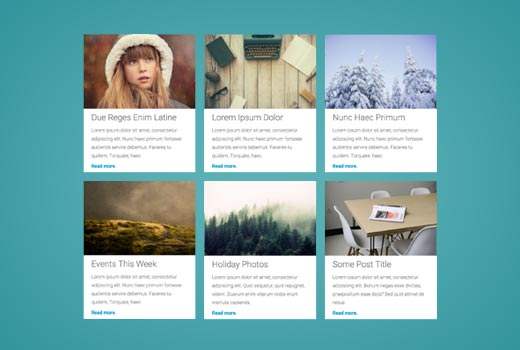
Doriți să afișați mesajele WordPress într-un aspect al rețelei? Cele mai multe teme WordPress nu vin cu afișarea aspectului grilei pentru mesajele dvs. În acest articol, vă vom arăta cum să afișați postările dvs. WordPress într-un layout de rețea pe orice temă fără a scrie o singură linie de cod.
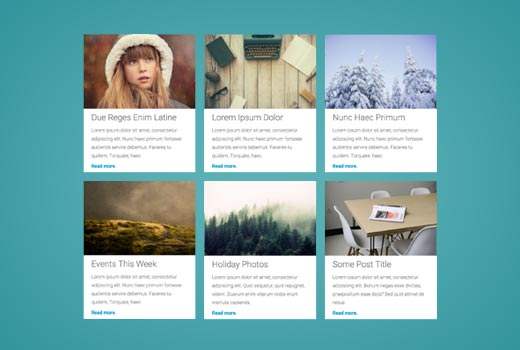
Când aveți nevoie de un aspect de rețea pentru WordPress?
Prezentarea verticală tradițională a postărilor afișate funcționează bine pentru majoritatea site-urilor Web. Cu toate acestea, acest aspect poate ocupa o mulțime de spațiu în mod special dacă doriți să afișați un număr mare de postări.
Dacă utilizați o pagină de pornire personalizată pentru site-ul dvs. WordPress, atunci este posibil să doriți să utilizați o structură bazată pe rețea pentru a afișa posturile dvs. recente.
Acesta va economisi spațiu, astfel încât să puteți adăuga alte elemente pe pagina dvs. de pornire. De asemenea, arată mai plăcut din punct de vedere vizual datorită imaginilor afișate în mod vizibil.
Temele WordPress concepute pentru reviste sau site-uri web de fotografie utilizează deja o structură bazată pe grilă pentru a afișa postări. Cu toate acestea, dacă utilizați o temă care nu o acceptă, atunci va trebui să creați propriul dvs. șablon pentru asta. Acest lucru ar necesita să învățați PHP, HTML, CSS, etc.
Să vedem cum puteți afișa posturile WordPress într-un aspect de rețea pe orice temă fără a fi nevoie să scrieți vreun cod.
Afișarea mesajelor WordPress într-un aspect al rețelei
Pentru a face mai ușor, am creat un tutorial video despre modul de afișare a mesajelor dvs. WordPress într-un aspect al rețelei pe care îl puteți viziona mai jos.
Abonați-vă la WPBeginnerCu toate acestea, dacă doriți doar să urmați instrucțiunile de text, puteți urma instrucțiunile pas cu pas despre modul de afișare a postărilor dvs. WordPress într-un aspect al rețelei.
Primul lucru pe care trebuie să-l faceți este să instalați și să activați pluginul Post Grid. Pentru mai multe detalii, consultați ghidul nostru pas cu pas despre cum să instalați un plugin WordPress.
La activare, trebuie să vizitați Grilă postală »Grilă nouă pentru mesaje pentru a vă crea grila de postare.

Pagina de grilă postată este împărțită în secțiuni diferite prezentate de filele din rândul de sus. Mai întâi trebuie să faceți clic pe fila "Solicitare mesaj".
Aici veți defini modul în care doriți ca pluginul să preia posturile pentru afișare.

Puteți selecta tipul de postare pe care doriți să îl afișați. În mod implicit, acesta va afișa "postări", dar puteți alege pagini dacă doriți sau puteți selecta orice tip de post personalizat.
Apoi trebuie să faceți clic pe fila layout. Aici puteți selecta modul în care doriți să afișați grila.

Puteți selecta aspectul conținutului. Plugin-ul vine cu câteva opțiuni cum ar fi plat, centru plat, dreapta dreapta, etc Puteți, de asemenea, faceți clic pe butonul de editare și care va deschide editorul de aspect, în cazul în care vă puteți crea propriile machete.
Puteți alege una dintre cele 5 piei disponibile. Unele piei au efecte vizuale reci care răstoarnă sau rotesc imaginea când un utilizator trece mouse-ul peste miniatură.
Acum, trebuie să faceți clic pe fila "Setări de configurare". Setările de aici trebuie să funcționeze în majoritatea site-urilor Web, dar dacă aspectul rețelei dvs. nu se potrivește pe pagina dvs., atunci acesta este locul unde puteți rezolva.

În cele din urmă, faceți clic pe fila de navigare și selectați stilul dvs. de paginare.
După ce ați terminat, faceți clic pe butonul de publicare. Aceasta va face disponibilă grilă dvs. de postare și o puteți adăuga la pagina unde doriți să afișați grilă post.
Adăugarea de mesaje Grid într - o pagină WordPress
În editorul post grilă, veți vedea codurile scurte ale filelor. Dacă faceți clic pe acesta, va apărea un scurtcod.

Copiați codul scurt și editați pagina WordPress în locul în care doriți să afișați grilă. Lipiți codul scurt în interiorul zonei de conținut în care doriți să afișați grila.
Apoi, salvați pagina făcând clic pe butonul de actualizare. Acum puteți vizita site-ul dvs. web pentru a vedea grila postului în acțiune.

De asemenea, puteți utiliza codul PHP dacă doriți să adăugați grila de mesaje direct în fișierele tematice WordPress.
Acesta este tot ceea ce speram ca acest articol v-a ajutat sa afisati mesajele WordPress intr-un layout al retelei. De asemenea, puteți dori să vedeți ghidul nostru privind adăugarea conținutului cu mai multe coloane în postările WordPress.
Dacă v-ați plăcut acest articol, vă rugăm să vă abonați la tutorialele video YouTube pentru canalul YouTube pentru WordPress. Ne puteți găsi pe Twitter și pe Facebook.


